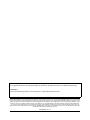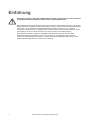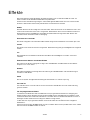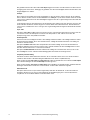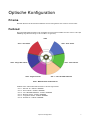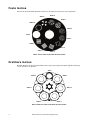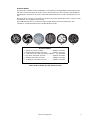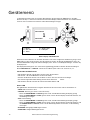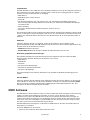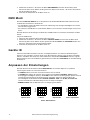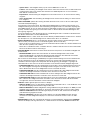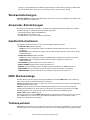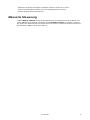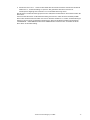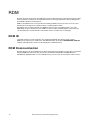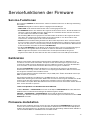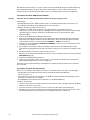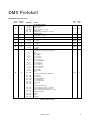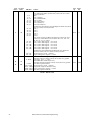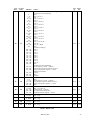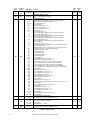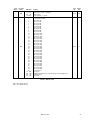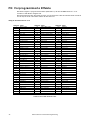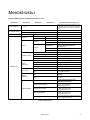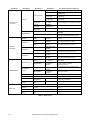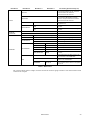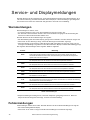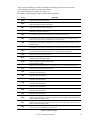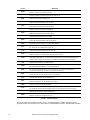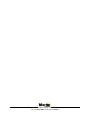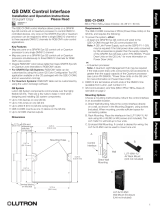Martin MAC Quantum Profile Benutzerhandbuch
- Kategorie
- Flutlichter
- Typ
- Benutzerhandbuch

MAC Quantum Profile™
BEDIENUNGSANLEITUNG

© 2013-2014 Martin Professional ApS. Die gegebenen Informationen können ohne vorherige Ankündigung geändert werden. Martin
Professional und alle verbundenen Firmen können nicht für Verletzungen aller Art, direkte oder indirekte Verluste, Vermögens- oder
andere Schäden, die durch den Gebrauch oder Nichtgebrauch des Gerätes oder aufgrund der in dieser Anleitung enthaltenen Infor-
mationen entstehen, haftbar gemacht werden. Das Martin Logo, der Name Martin, der Name Harman und alle anderen Warenzei-
chen in diesem Dokument, die sich auf Dienstleistungen oder Produkte von Martin Professional oder Niederlassungen oder mit
Martin Professional verbundene Firmen beziehen, sind Eigentum oder Lizenzen von Martin Professional, den Niederlassungen oder
mit Martin Professional verbundenen Firmen.
P/N 35060277, Rev. A
Änderungshistorie dieser Bedienungsanleitung
Im Folgenden finden Sie wichtige Änderungen der Revisionen der MAC Quantum Profile Bedienungsanleitung.
Revision A
Erste Veröffentlichung. Bezieht sich auf Firmware 1.0.0 des MAC Quantum Profile

Inhalt
Einführung . . . . . . . . . . . . . . . . . . . . . . . . . . . . . . . . . . . . . . . . . . . . . . . . . . . . . . . . . . . . . . . . . . . . . . . . . . 4
Effekte . . . . . . . . . . . . . . . . . . . . . . . . . . . . . . . . . . . . . . . . . . . . . . . . . . . . . . . . . . . . . . . . . . . . . . . . . . . . . 5
Optische Konfiguration . . . . . . . . . . . . . . . . . . . . . . . . . . . . . . . . . . . . . . . . . . . . . . . . . . . . . . . . . . . . . . . . . 7
Prisma . . . . . . . . . . . . . . . . . . . . . . . . . . . . . . . . . . . . . . . . . . . . . . . . . . . . . . . . . . . . . . . . . . . . . . . . . . . 7
Farbrad . . . . . . . . . . . . . . . . . . . . . . . . . . . . . . . . . . . . . . . . . . . . . . . . . . . . . . . . . . . . . . . . . . . . . . . . . . 7
Feste Gobos . . . . . . . . . . . . . . . . . . . . . . . . . . . . . . . . . . . . . . . . . . . . . . . . . . . . . . . . . . . . . . . . . . . . . . 8
Drehbare Gobos . . . . . . . . . . . . . . . . . . . . . . . . . . . . . . . . . . . . . . . . . . . . . . . . . . . . . . . . . . . . . . . . . . . 8
Gerätemenü . . . . . . . . . . . . . . . . . . . . . . . . . . . . . . . . . . . . . . . . . . . . . . . . . . . . . . . . . . . . . . . . . . . . . . . . 10
DMX Adresse . . . . . . . . . . . . . . . . . . . . . . . . . . . . . . . . . . . . . . . . . . . . . . . . . . . . . . . . . . . . . . . . . . . . 11
DMX Modi . . . . . . . . . . . . . . . . . . . . . . . . . . . . . . . . . . . . . . . . . . . . . . . . . . . . . . . . . . . . . . . . . . . . . . . 12
Geräte ID . . . . . . . . . . . . . . . . . . . . . . . . . . . . . . . . . . . . . . . . . . . . . . . . . . . . . . . . . . . . . . . . . . . . . . . 12
Anpassen der Einstellungen . . . . . . . . . . . . . . . . . . . . . . . . . . . . . . . . . . . . . . . . . . . . . . . . . . . . . . . . . 12
Werkseinstellungen . . . . . . . . . . . . . . . . . . . . . . . . . . . . . . . . . . . . . . . . . . . . . . . . . . . . . . . . . . . . . . . 14
Anwender-Einstellungen . . . . . . . . . . . . . . . . . . . . . . . . . . . . . . . . . . . . . . . . . . . . . . . . . . . . . . . . . . . . 14
Geräteinformationen . . . . . . . . . . . . . . . . . . . . . . . . . . . . . . . . . . . . . . . . . . . . . . . . . . . . . . . . . . . . . . . 14
DMX Werteanzeige . . . . . . . . . . . . . . . . . . . . . . . . . . . . . . . . . . . . . . . . . . . . . . . . . . . . . . . . . . . . . . . . 14
Testsequenzen . . . . . . . . . . . . . . . . . . . . . . . . . . . . . . . . . . . . . . . . . . . . . . . . . . . . . . . . . . . . . . . . . . . 14
Manuelle Steuerung . . . . . . . . . . . . . . . . . . . . . . . . . . . . . . . . . . . . . . . . . . . . . . . . . . . . . . . . . . . . . . . 15
Setzen der Einstellungen per DMX . . . . . . . . . . . . . . . . . . . . . . . . . . . . . . . . . . . . . . . . . . . . . . . . . . . . . . 16
Reset . . . . . . . . . . . . . . . . . . . . . . . . . . . . . . . . . . . . . . . . . . . . . . . . . . . . . . . . . . . . . . . . . . . . . . . . . . 16
Beleuchtung des Displays . . . . . . . . . . . . . . . . . . . . . . . . . . . . . . . . . . . . . . . . . . . . . . . . . . . . . . . . . . 16
Überschreiben der Einstellungen des Gerätemenüs . . . . . . . . . . . . . . . . . . . . . . . . . . . . . . . . . . . . . . 16
Ändern der Kalibrationswerte per DMX . . . . . . . . . . . . . . . . . . . . . . . . . . . . . . . . . . . . . . . . . . . . . . . . 16
RDM . . . . . . . . . . . . . . . . . . . . . . . . . . . . . . . . . . . . . . . . . . . . . . . . . . . . . . . . . . . . . . . . . . . . . . . . . . . . . . 18
RDM ID . . . . . . . . . . . . . . . . . . . . . . . . . . . . . . . . . . . . . . . . . . . . . . . . . . . . . . . . . . . . . . . . . . . . . . . . . 18
RDM Kommunikation . . . . . . . . . . . . . . . . . . . . . . . . . . . . . . . . . . . . . . . . . . . . . . . . . . . . . . . . . . . . . . 18
Servicefunktionen der Firmware . . . . . . . . . . . . . . . . . . . . . . . . . . . . . . . . . . . . . . . . . . . . . . . . . . . . . . . . . 19
Service-Funktionen . . . . . . . . . . . . . . . . . . . . . . . . . . . . . . . . . . . . . . . . . . . . . . . . . . . . . . . . . . . . . . . . 19
Kalibration . . . . . . . . . . . . . . . . . . . . . . . . . . . . . . . . . . . . . . . . . . . . . . . . . . . . . . . . . . . . . . . . . . . . . . . 19
Firmware-Installation . . . . . . . . . . . . . . . . . . . . . . . . . . . . . . . . . . . . . . . . . . . . . . . . . . . . . . . . . . . . . . 19
DMX Protokoll . . . . . . . . . . . . . . . . . . . . . . . . . . . . . . . . . . . . . . . . . . . . . . . . . . . . . . . . . . . . . . . . . . . . . . 21
FX: Vorprogrammierte Effekte . . . . . . . . . . . . . . . . . . . . . . . . . . . . . . . . . . . . . . . . . . . . . . . . . . . . . . . 26
Menüstruktur . . . . . . . . . . . . . . . . . . . . . . . . . . . . . . . . . . . . . . . . . . . . . . . . . . . . . . . . . . . . . . . . . . . . . . . 27
Service- und Displaymeldungen . . . . . . . . . . . . . . . . . . . . . . . . . . . . . . . . . . . . . . . . . . . . . . . . . . . . . . . . . 30
Warnmeldungen . . . . . . . . . . . . . . . . . . . . . . . . . . . . . . . . . . . . . . . . . . . . . . . . . . . . . . . . . . . . . . . . . . 30
Fehlermeldungen . . . . . . . . . . . . . . . . . . . . . . . . . . . . . . . . . . . . . . . . . . . . . . . . . . . . . . . . . . . . . . . . . 30

4 MAC Quantum Profile Bedienungsanleitung
Einführung
Warnung! Lesen Sie vor Gebrauch des MAC Quantum Profile™ die neueste Version der Sicherheits-
und Installationshinweise. Beachten Sie besonders die Sicherheitshinweise.
Diese Bedienungsanleitung ist die Ergänzung zu den Sicherheits- und Installationshinweisen, die mit dem
MAC Quantum Profile geliefert werden. Beide Dokumente stehen zum Download auf der Martin™ Webseite
www.martin.com zur Verfügung. Die Bedienungsanleitung enthält Informationen, die vor allem für
Lichtdesigner und Operatoren von Bedeutung sind. In den Sicherheits- und Installationshinweisen finden
Sie wichtige Informationen für den Anwender, besonders Techniker und Installationsfirmen.
Wir empfehlen, die Martin™ Webseite regelmäßig auf aktualisierte Dokumente zu prüfen. Diese
Bedienungsanleitung wird aktualisiert, wenn neue Informationen zur Verfügung stehen oder neue
Funktionen oder Änderungen der Firmware vorliegen. Die wichtigen Änderungen jeder Revision dieser
Bedienungsanleitung finden Sie auf Seite 2 dieser Anleitung.

Effekte 5
Effekte
Dieser Abschnitt beschreibt die Effekte des MAC Quantum Profile. Im Abschnitt “DMX Protokoll” auf
Seite 21 finden Sie die detaillierten DMX Werte für jeden Effekt.
Funktionen mit 16 bit Auflösung belegen 2 aufeinanderfolgende DMX Kanäle. Der erste Kanal setzt den
Grobwert, während der zweite Kanal jeden Grobwert in 256 Feinwerte unterteilt.
Gobos
Der MAC Quantum Profile verfügt über zwei Goboräder. Ein Goborad ist mit sechs drehbaren Gobos, das
zweite Goborad mit zehn festen Gobos ausgestattet. Die drehbaren Gobos können indiziert werden. Ihre
Drehrichtung und -geschwindigkeit ist einstellbar. Ein Shake-Effekt mit langsamen 360° Shakes oder
schnellen, kurzen 10° Shakes steht zur Verfügung.
Einstellen der Lichtfarbe
Das Gerät verfügt über eine subtraktive CMY Farbmischung und ein Farbrad mit sechs Farben plus offen.
Prisma
Das Gerät ist mit einem 3fach-Prisma ausgestattet. Die Drehrichtung und -geschwindigkeit kann eingestellt
werden.
Iris
Die Irisblende kann für Animationseffekte bei einstellbarer Geschwindigkeit von 0-100% öffnen und
schließen.
Elektronischer Shutter und Strobe-Effekte
Der elektronische Shutter ermöglicht sofortiges Auf- und Abblenden und Blitzeffekte mit einstellbarer
Frequenz von 1 Hz bis 20 Hz.
Dimmer
Der Vollbereichsdimmer mit verfügt über 8 bit Auflösung im 8-bit DMX-Modus und 16 bit Auflösung im
erweiterten 16-bit Modus.
Zoom
Das Zoom-System ermöglicht die Einstellung des Streuwinkels von weit bis super-eng.
Pan und Tilt
Pan und Tilt können sowohl im 8-bit als auch im erweiterten 16-bit Modus mit 8 oder 16 bit Auflösung
gesteuert werden.
FX: Vorprogrammierte Effekte
Im erweiterten 16-bit Modus steht eine Bibliothek mit vorprogrammierten Effekten zur Verfügung. Die
Effekte werden in dieser Anleitung und im Gerätemenü FX genannt. Die Bibliothek ist im DMX-Protokoll
zweimal mit identischen Funktionen und Effekten vorhanden. Zwei verschiedene Effektmakros können so
überlagert werden. Dadurch können völlig neue Effekte erzeugt werden.
Im Abschnitt “FX: Vorprogrammierte Effekte” auf Seite 26 finden Sie eine Übersicht der verfügbaren
Effektmakros.
Sie können einen FX über die DMX Kanäle 23 oder 25 wählen. Wenn zwei FX parallel laufen sollen, wählen
Sie einen FX auf den DMX Kanälen 23 und 25.

6 MAC Quantum Profile Bedienungsanleitung
Der gewählte FX kann über die Funktion FX adjust angepasst werden, wenn die Funktion für diesen FX zur
Verfügung steht. Sie können, abhängig vom gewählten FX, die Geschwindigkeit, die Anzahl, den Offset, die
Regelmäßigkeit usw. ändern.
FX Sync
Das FX-System verwendet einen internen Zeitgeber zur Synchronisation. Wenn zwei FX, die in Schleifen
laufen, aktiviert werden, können Sie über DMX Kanal 27, FX Sync, synchronisiert werden. Zwei FX werden
synchronisiert, indem FX2 in der Geschwindigkeit angepasst wird, bis er gleichzeitig mit FX1 das Ende der
Schleife erreicht.
Ist die Schleife eines FX wesentlich kürzer als die Schleife eines anderen FX, kann der kurze FX zwei oder
mehr Schleifen durchlaufen, bis der längere FX seine Schleife einmal durchlaufen hat. Werden beide FX
synchronisiert, wird der kurze FX so verzögert, das er gleichzeitig mit dem langen FX das Ende der Schleife
erreicht.
Sync shift
Die Option sync shift modifiziert des FYX-Synchronisation. FX2 wird mit einem Offset versehen, läuft also
verschoben zu FX1. Der Startpunkt von FX2 ist zum Startpunkt von FX1 zeitlich verschoben, die
Zeitanpassung (siehe oben) bleibt unverändert.
Zufallsoptionen
Sie können zwischen zufälligem FX-Start oder zufälliger FX-Dauer wählen. Die zufällige FX-Dauer ändert
die Schleifenzeit für Effekte, die in einer Schleife laufen, zufällig. Die Schleifenzeit kann sich zufällig von
Schleife zu Schleife ändern.
Die Option random start ändert den Startpunkt der FX-Schleife zufällig. Auch wenn die Schleifenzeit
zufällig ist, bleibt die Synchronisation zwischen FX1 und FX2 erhalten. Die Geschwindigkeit der FX wird
über den Steuerkanal für FX1, z.B. Kanal 24, bestimmt.
Die Option random duration ändert die Schleifenzeit zufällig. FX1 und FX2 laufen nicht synchron. Die
Geschwindigkeit von FX1 und FX2 wird unabhängig über die Kanäle 24 und 26 gesteuert.
FX priority und overriding
Ein aktiver FX überschreibt sämtliche Parameter, die er verwendet. Wenn ein FX z.B. den Zoomwinkel
verändert, überschreibt er die Einstellung des DMX Kanals für den Zoom (DMX Kanal 3).
Wenn auf den Kanälen FX1 select und FX2 select der selbe FX gewählt wird, ist nur der Kanal FX1 adjust
aktiv. Die Einstellungen des Kanals FX2 adjust werden ignoriert.
Wenn auf den Kanälen FX1 select und FX2 select unterschiedliche FX gewählt wurden, wird FX2 dem FX1
überlagert und FX2 überschreibt FX1, wenn beide FX auf den selben Parameter zugreifen.
Animotion™ FX
Die Option Animotion™ FX (zum Patent angemeldet) steht über die Kanäle 30 - 37 der FX Kanäle zur
Verfügung. Animotion™ ist eine innovative Methode der Strahlbewegung, die sowohl für dynamische
Projektionen als auch Mid-air-Effekte verwendet werden kann.

Optische Konfiguration 7
Optische Konfiguration
Prisma
Der MAC Quantum Profile wird mit installiertem 3fach-Prisma geliefert. Das Prisma ist austauschbar.
Farbrad
Das Farbrad des MAC Quantum Profile verfügt über 6 austauschbare Farbfilter und eine offene Position (die
Abbildung zeigt die Bestückung von der Frontlinse aus gesehen):
Ab Werk ist das Farbrad des MAC Quantum Profile wie folgt bestückt:
• Slot 1 - Blue 101 SP - Artikelnr. 46404801
• Slot 2 - Green 203 SP - Artikelnr. 46404802
• Slot 3 - CTC LED 6800-3200 K SP - Artikelnr. 46404803
• Slot 4 - Magenta 522 SP - Artikelnr. 46404804
• Slot 5 - Congo Blue 108 SP - Artikelnr. 46404805
• Slot 6 - Red 310 SP - Artikelnr. 46404806
Slot 1 - Blue 101 SPSlot 6 - Red 310 SP
Slot 2 - Green 203 SP
Offen
Slot 3 - CTC LED 6800-3200 K SPSlot 4 - Magenta 522 SP
Slot 5- Congo Blue 108 SP
Bild 1: MAC Quantum Profile Farbrad

8 MAC Quantum Profile Bedienungsanleitung
Feste Gobos
Das feste Goborad des MAC Quantum Profile ist mit 10 statischen Gobos plus offen ausgestattet:.
Drehbare Gobos
Der MAC Quantum Profile ist mit 6 drehbaren Gobos plus offen ausgestattet. Bild 3 zeigt die Bestückung
von der Frontlinse aus gesehen:
Bild 2: Festes Goborad des MAC Quantum Profile
Gobo 1
Gobo 2
Gobo 3
Gobo 4
Offen
Gobo 5
Gobo 8
Gobo 7
Gobo 6
Gobo 9
Gobo 10
Bild 3: Drehbares Goborad des MAC Quantum Profile
Gobo 1
Offen
Gobo 2
Gobo 3Gobo 4
Gobo 5
Gobo 6

Optische Konfiguration 9
Drehbare Gobos
Das Goborad ist ab Werk mit den Standardgobos (siehe Bild 4) in der abgebildeten Reihenfolge bestückt.
Alle Gobos sind austauschbar. Die Gobos müssen dem Durchmesser, der Konstruktion und Qualität der
Standardgobos entsprechen. Die Gobos haben den Außendurchmesser 27,9 mm, Motivdurchmesser 24
mm.
Das Limbo-Gobo ist wegen seines Gewichtes mit der Gobofassung verklebt. Wenn Sie es ersetzen wollen,
benötigen Sie eine zusätzliche Gobofassung.
Die Handhabung der Gobos erfordert besondere Sorgfalt. Mehr Informationen finden Sie in den
Installations- und Sicherheitshinweisen zum MAC Quantum Profile.
4
3
1
1
0
0
0
5
-
B
G
o
b
o
,
S
p
i
d
e
y
,
D
2
7
.
9
/
d
2
4
,
h
m
g
l
a
s
s
4
3
1
1
0
0
1
3
-
A
G
o
b
o
,
W
i
n
d
M
y
M
i
l
l
,
D
2
7
.
9
/
d
2
4
,
h
m
g
l
a
s
s
4
3
1
1
0
0
0
3
-
A
G
o
b
o
,
W
h
i
r
l
p
o
o
l
,
D
2
7
.
9
/
d
2
4
,
h
m
g
l
a
s
s
4
3
1
1
0
0
0
4
-
A
G
o
b
o
,
T
o
B
o
l
d
l
y
G
o
,
D
2
7
.
9
/
d
2
4
,
h
m
g
l
a
s
s
Bild 4: Drehbare Gobos des MAC Quantum Profile
Drehbare Gobos
1. Spidey, D27.9/d24, hm Glas...........................Artikelnr. 43110005
2. Wind My Mill, D27.9/d24, hm Glas .................Artikelnr. 43110013
3. Limbo, D27.6, text. Glas, mit Fassung verklebt.......Nr. 62327298
4. Ray Brush, D27.9/d24, hm Glas.....................Artikelnr. 43110002
5. Whirlpool, D27.9/d24, hm Glas ......................Artikelnr. 43110003
6. To Boldly Go, D27.9/d24, hm Glas .................Artikelnr. 43110004
123456

10 MAC Quantum Profile Bedienungsanleitung
Gerätemenü
Im Gerätemenü nehmen Sie verschiedene Einstellungen (wie Einstellen der DMX Adresse des MAC
Quantum Profile) vor. Sie können über das hinterleuchtete Display und die Menütasten verschiedene Daten
auslesen, Service-Funktionen ausführen und Fehlermeldungen anzeigen.
Beim Einschalten initialisiert sich der MAC Quantum Profile. Nach erfolgreicher Initialisierung zeigt er seine
DMX-Adresse (oder Geräte-ID, wenn eine ID zugewiesen wurde), die Anzahl der DMX Kanäle, die er im
aktuellen DMX Modus belegt und Statusmeldungen (siehe “Service- und Displaymeldungen” auf Seite 30)
im Display A an.
Die Display-Darstellung kann sich automatisch lageabhängig einstellen. Nehmen Sie die Einstellung im
Menü PERSONALITY → DISPLAY oder im Shortcut-Menü (siehe “Shortcuts” auf Seite 11) vor.
Verwenden der Menütasten
• Mit der Menü-Taste A oder der Enter-Taste C öffnen Sie das Menü.
• Mit den Auf- / Ab-Tasten B blättern Sie durch das Menü.
• Drücken Sie die Enter-Taste C, um ein Menü zu öffnen oder eine Auswahl zu bestätigen.
• Der aktuell ausgewählte Menü-Eintrag wird mit einem Sternchen markiert.
• Mit der Menü-Taste A rufen Sie die nächsthöhere Menü-Ebene auf.
Status LED
Die LED D neben den Menütasten zeigt den Gerätestatus über ihre Farbe und Leuchtverhalten an:
• GRÜN: Alle Parameter normal.
• ORANGE: Warnung (z.B. Service-Intervall erreicht).
- Wenn der ERROR MODE auf Normal gesetzt wurde, wird die Warnmeldung im Display gezeigt.
- Wenn der ERROR MODE auf Silent gesetzt wurde, müssen Sie das Display mit Enter C aktivieren, um
die Meldung anzuzeigen.
• ROT: Fehlermeldung.
- Wenn der ERROR MODE auf Normal gesetzt wurde, wird die Fehlermeldung im Display gezeigt.
- Wenn der ERROR MODE auf Silent gesetzt wurde, müssen Sie das Display mit Enter C aktivieren und
den ERROR MODE auf Normal setzen oder die SERVICE_ERRO Liste aufrufen, um die Meldung
anzuzeigen.
• BLINKEND: Kein gültiges DMX Signal erkannt.
• KONSTANT: Gültiges DMX Signal erkannt.
Bild 5: Display und Menütasten
A - Menü
B - Auf / Ab
C - Enter
D - Status LED
E - USB port
C
1
DMX ADDRESS
DMX RANGE 1–33
E
D
A
B
B

Gerätemenü 11
Pufferbatterie
Der MAC Quantum Profile verfügt über eine Pufferbatterie. Dadurch können Sie die wichtigsten Funktionen
des Gerätemenüs auch dann aufrufen, wenn das Gerät von der Stromversorgung getrennt ist. Folgende
Funktionen stehen im Batteriebetrieb zur Verfügung:
• DMX Adresse
• DMX Modus (8-bit / 16-bit erweitert)
• Geräte-ID
• Alle Geräteeinstellungen (Pan / Tilt invertiert, Pan / Tilt- und Effektgeschwindigkeit, Dimmerkurve,
Fokus-Tracking, Video-Tracking, DMX Reset, Effekt-Shortcuts, Lüftermodus, alle Display-Einstellungen
und Fehlermodus)
• Werkseinstellung
• Information (Betriebsstunden und Einschaltzyklen, Software-Version)
• Fehlerliste
Das Gerätemenü wird bei ausgeschaltetem Gerät durch Drücken der Menü-Taste A aktiviert. Drücken Sie A
erneut, um das Menü zu öffnen. Das Display verlischt nach 10 s ohne Aktivität, das Gerätemenü wird nach
1 Minute ohne Aktivität deaktiviert. Drücken Sie erneut die Menü-Taste A, um das Gerätemenü wieder zu
aktivieren.
Shortcuts
Halten Sie die Menü-Taste A 2-3 s gedrückt, um das Shortcut-Menü zu öffnen. Wählen Sie den
gewünschten Befehl mit dem Tasten B und drücken Sie die Enter-Taste C zur Ausführung des Befehls oder
die Menü-Taste A, um das Menü zu verlassen.
• RESET ALL Initialisiert das Gerät
• ROTATE DISPLAY Dreht die Anzeige im Display des MAC Quantum Profile um 180°.
Dauerhaft gespeicherte Einstellungen
Die folgenden Einstellungen werden dauerhaft gespeichert und gehen beim Ausschalten des MAC
Quantum Profile oder beim Aktualisieren der Software nicht verloren:
• DMX Adresse
• DMX Modus
• Geräte ID
• Alle persönlichen Einstellungen
• Rücksetzbare Betriebsstundenzähler
• Alle Service-Einstellungen
Diese Einstellungen können über das Gerätemenü oder per DMX auf die Werkseinstellungen gesetzt
werden.
Service-Modus
Halten Sie die Menü-Taste A und Enter-Taste C beim Einschalten des Gerätes gedrückt, um das Gerät im
Service-Modus zu starten. Pan und Tilt werden deaktiviert. Im Display erscheint die Warnmeldung SERV.
Der Service-Modus verhindert unbeabsichtigte Kopfbewegungen während Einstellarbeiten. Aus- und
Einschalten des Gerätes beendet den Service-Modus.
DMX Adresse
Die DMX-Adresse oder Startadresse ist der erste Kanal, ab dem das Gerät auf Befehle von der Steuerung
reagiert. Um jedes Gerät unabhängig voneinander zu steuern, müssen Sie ihnen einen eigenen
Adressbereich zuordnen. Zwei MAC Quantum Profile können über die selbe Startadresse verfügen, sie
reagieren dann identisch und können nicht unabhängig gesteuert werden. Gleiche Startadressen können
sinnvoll sein, wenn eine Fehlerdiagnose gestellt werden soll oder die Geräte symmetrisch agieren sollen,
besonders wenn inverses Pan/Tilt-Verhalten eingestellt wird.
Der DMX Adressbereich ist begrenzt, um die Wahl von DMX Adressen, die über den erlaubten Bereich
hinausgehen, zu verhindern.
Setzen der DMX Adresse des Gerätes:
1. Öffnen Sie das Hauptmenü durch Drücken der Enter-Taste.

12 MAC Quantum Profile Bedienungsanleitung
2. Wählen Sie mit den Auf- / Ab-Tasten das Menü DMX ADDRESS und öffnen Sie das Menü durch
Drücken des Enter-Taste. Wählen Sie die gewünschte Adresse mit den Auf- / Ab-Tasten. Übernehmen
Sie die Einstellung mit Enter.
3. Rufen Sie das Hauptmenü mit der Menü-Taste auf.
DMX Modi
Das Menü CONTROL MODE dient zur Auswahl eines der beiden DMX Modi des MAC Quantum Profile,
16-bit Modus und erweiterter 16-bit Modus.
• Im 16-bit Modus werden alle Effekte außer Gobo-Indizierung, Gobo-Drehgeschwindigkeit, Pan und Tilt
mit 8 bit Auflösung gesteuert.
• Der erweiterte 16-bit Modus löst zusätzlich den Dimmer, Zoom und Fokus und den Zugriff auf FX mit 16
bit auf.
Der MAC Quantum Profile belegt im 16-bit Modus 19 DMX Kanäle, im erweiterten 16-bit Modus 27 DMX
Kanäle.
Setzen des DMX Modus:
1. Öffnen Sie das Hauptmenü durch Drücken der Enter-Taste.
2. Wählen Sie mit den Auf- / Ab-Tasten das Menü CONTROL MODE und öffnen Sie das Menü durch
Drücken des Enter-Taste. Wählen Sie den gewünschten Modus BASIC oder EXTENDED mit den Auf- /
Ab-Tasten. Übernehmen Sie die Einstellung mit Enter.
3. Rufen Sie das Hauptmenü mit der Menü-Taste auf.
Geräte ID
Sie können dem MAC Quantum Profile eine vierstellige ID-Nummer zur einfachen Identifizierung des
Gerätes in einer Installation zuweisen. Beim ersten Einschalten des Gerätes zeigt das Gerät seine DMX
Adresse. Sobald Sie dem Gerät eine andere ID-Nummer als 0 im Menü FIXTURE ID zuweisen, zeigt der
MAC Quantum Profile seine ID-Nummer (gekennzeichnet mit dem Wort FIXTURE ID) als Grundeinstellung
im Display an.
Anpassen der Einstellungen
Der MAC Quantum Profile bietet im Menü PERSONALITY verschiedene Optionen zur optimalen
Anpassung des Gerätes an seinen Einsatzzweck:
•Im PAN/TILT Menü vertauschen und/oder invertieren Sie Pan und Tilt.
•Im SPEED Menü wählen Sie zwischen den Pan/Tilt-Geschwindigkeiten NORMAL, FAST (für hohe
Bewegungsgeschwindigkeit optimiert) oder SLOW (für besonders weiche Bewegungen optimiert. Sinnvoll
für langsame Bewegungen bei großer Entfernung). Außerdem wählen Sie in diesem Menü die
Geschwindigkeit für alle Effekte im Menü EFFECT (NORMAL, FAST oder SLOW). Mit Follow P/T
erhalten die Effekte die selbe Einstellung wie die Pan-/Tiltgeschwindigkeit.
• DIMMER CURVE stellt vier Dimmerkurven zur Verfügung (siehe Bild 6):
Output
DMX % DMX % DMX % DMX %
Output
Output
Output
Optisch linear
S-Kurve Exponentiell Invers exponentiell
Bild 6: Dimmerkurven

Gerätemenü 13
- Optisch linear – Die Helligkeit nimmt proportional zum DMX-Wert zu oder ab.
- S-Kurve – Die Einstellung der Helligkeit ist im unteren und oberen Bereich höher, im mittleren Bereich
niedrig aufgelöst. Die kurve simuliert das Verhalten einer Glühlichtquelle wie sie z.B. im Martin™
MAC TW1™ verwendet wird.
- Exponentiell – Die Einstellung der Helligkeit ist im unteren Bereich hoch, im oberen Bereich niedrig
aufgelöst.
- Invers exponentiell – Die Einstellung der Helligkeit ist im unteren Bereich niedrig, im oberen Bereich
hoch aufgelöst.
• VIDEO TRACKING optimiert die Leistung des MAC Quantum Profile, wenn er mit einer Videoquelle
verwendet wird (Pixelmapping).
Normalerweise versucht das Gerät, die empfangenen DMX-Signale in möglichst ruckfreie Farb- und
Helligkeitsänderungen umzusetzen. Die Verarbeitung benötigt Bruchteile von Sekunden. Empfängt das
Gerät DMX-Signale, die aus der Umrechnung eines Videobildes stammen (z.B. vom Martin P3™ Video
System), kann die Verzögerung zu Interferenzen führen. In diesem Modus wird das DMX-Signal ohne
Verzögerung umgesetzt.
Für beste Ergebnisse sollten Sie den Modus nur in Verbindung mit Videos verwenden. Deaktivieren Sie
den Modus während des normalen DMX-Betriebs.
• DMX RESET definiert, ob das Gerät oder einzelne Effekte per DMX initialisiert werden können. Schalten
Sie die Option aus, um unbeabsichtigte Resets während einer Show zu verhindern.
• EFFECT SHORTCUT legt fest, ob ein Effekt den kürzesten Weg zwischen zwei Einstellungen nimmt
(Shortcut aktiv) oder nicht (z.B. nur in eine Richtung dreht, Shortcut nicht aktiv).
- Wenn Sie Shortcut aktiviert haben, können das Farbrad und die Goboräder für schnellen Effektwechsel
über die offene (weiße) Position fahren.
- Wenn Shortcut deaktiviert haben, vermeiden die Farb- und Goboräder die offene Position während des
Wechsel. Der Wechsel dauert etwas länger.
• COOLING MODE unterstützt vier Lüftermodi für den besten Kompromiss aus maximaler Helligkeit und
leisem Betrieb:
- REGULATE FANS optimiert das Lüfterverhalten für maximale Helligkeit. Die Lüfter werden
temperaturabhängig bis zur maximalen Drehzahl geregelt und können ihre Drehzahl nach Bedarf
ändern. Diesen Modus sollten Sie im normalen Betrieb verwenden.
Die nächsten vier Einstellungen (CONSTANT) ermöglichen die Einstellung einer festen Lüfterdrehzahl,
um das Lüftergeräusch gut an die Umgebung anpassen zu können und Lautstärkeänderungen zu
verhindern. Das Gerät regelt seine Temperatur über die Begrenzung der Helligkeit. Je geringer die
Lüfterdrehzahl ist, desto leiser ist das Gerät und desto mehr wird die maximale Helligkeit abgesenkt.
- CONSTANT FAN FULL setzt die Lüfterdrehzahl auf einen Wert, der bei Umgebungstemperaturen bis
30° C die Helligkeit nicht begrenzt. Die Helligkeit wird nur begrenzt, wenn das Gerät zu warm wird.
Dieser Modus liefert die höchste Helligkeit bei höchster Lautstärke der Lüfter.
- CONSTANT FAN MID setzt die Lüfterdrehzahl auf einen mittleren Wert. Die Helligkeit wird auf 80%
reduziert. Die Helligkeit wird weiter vermindert, wenn das Gerät zu warm wird.
- CONSTANT FAN LOW setzt die Lüfterdrehzahl auf einen niedrigen Wert. Die Helligkeit wird auf 70%
reduziert. Die Helligkeit wird weiter vermindert, wenn das Gerät zu warm wird.
- CONSTANT FAN ULOW setzt die Lüfterdrehzahl auf einen sehr niedrigen Wert. Die Helligkeit wird auf
60% reduziert. Die Helligkeit wird weiter vermindert, wenn das Gerät zu warm wird. Dieser Modus
ermöglicht den leisesten Betrieb bei maximal reduzierter Helligkeit.
• DISPLAY enthält folgende Optionen für das LC-Display:
- DISPLAY SLEEP legt fest, ob das Display ständig eingeschaltet bleibt oder 2, 5 oder 10 Minuten nach
der letzten Betätigung einer Menütaste abgeschaltet wird.
- DISPLAY INTENSITY stellt die Helligkeit der Hintergrundbeleuchtung des Displays ein. Auto passt die
Helligkeit an die Umgebungshelligkeit an. Sie können manuell einen Wert von 0% bis 100% wählen.
- DISPLAY ROTATION dreht die Darstellung im Display manuell um 180°. Damit kann das Display in
jeder Orientierung abgelesen werden.
- DISPLAY CONTRAST stellt den Kontrast des Displays ein. Die Option Auto passt den Kontrast
automatisch an die Helligkeit des Displays an. Sie können manuell einen Wert von 0% bis 100%
wählen.
• ERROR MODE erlaubt oder unterdrückt die Anzeige von Fehlermeldungen. Die Einstellung NORMAL
aktiviert das Display und zeigt den Fehler an, sobald ein Fehler erkannt wird. SILENT unterdrückt die

14 MAC Quantum Profile Bedienungsanleitung
Anzeige von Fehlermeldungen. Bei Aktivierung des Displays wird der Fehler angezeigt. In beiden Modi
leuchtet die Status-LED orange, wenn eine Warnung, und rot, wenn ein Fehler vorliegt.
Werkseinstellungen
FACTORY DEFAULT stellt die Werkseinstellungen des Geräts wieder her. Die Kalibration der Effekte (Pan,
Tilt, Zoom) wird nicht zurückgesetzt.
Anwender-Einstellungen
Die Anwender-Einstellungen CUSTOM 1 - CUSTOM 3 ermöglichen die Speicherung drei verschiedener
Grundeinstellungen. Folgende Einstellungen werden gespeichert:
• alle Einstellungen des Menüs PERSONALITY,
• die DMX Adresse des Gerätes, und
• der DMX Modus: 16-bit oder erweiterter 16-bit Modus.
Geräteinformationen
Die folgenden Geräteinformationen können über das Display abgerufen werden:
• POWER ON TIME enthält zwei Zähler:
- TOTAL kann nicht zurückgesetzt werden und zählt die Betriebsstunden des Geräts seit seiner
Produktion.
- RESETTABLE kann zurückgesetzt werden und zählt die Betriebsstunden des Geräts seit der letzten
Zählerrückstellung.
• POWER ON CYCLES enthält zwei Zähler:
- TOTAL kann nicht zurückgesetzt werden und zählt die Einschaltzyklen seit Produktion des Geräts.
- RESETTABLE kann zurückgesetzt werden und zählt die Einschaltzyklen seit der letzten
Zählerrückstellung.
• SW VERSION zeigt die installierte Version der Firmware an.
• SERIAL NUMBER zeigt die Seriennummer des Gerätes an.
• RDM UID zeigt die einmalige, ab Werk vergebene ID für die Identifikation in RDM-Systemen an.
• FAN SPEEDS stellt verschiedene Informationen über die Lüfter des Gerätes zur Verfügung.
• TEMPERATURES zeigt die Temperaturen verschiedener Komponenten des Gerätes an.
DMX Werteanzeige
Der MAC Quantum Profile zeigt die empfangenen DMX Werte im Menü DMX LIVE an. Die Funktion ist
sinnvoll, um Probleme in Steuernetzwerken zu lokalisieren.
RATE zeigt die DMX Refresh-Rate an. Werte unter 10 oder über 44 führen, besonders im Tracking-Modus,
zu fehlerhafter Datenauswertung.
QUALITY zeigt die Anzahl der fehlerfrei empfangenen Datenpakete als Prozentwert der insgesamt
empfangenen Datenpakete an. Werte weit unter 100 weisen auf Interferenzen oder Fehler in der DMX
Datenleitung hin. Dies ist oft die Ursache für nicht fehlerfrei funktionierende DMX Netzwerke.
START CODE zeigt den DMX Startcode.
Die restlichen Optionen im Menü DMX LIVE zeigen die für die einzelnen Funktionen des Gerätes empfan-
genen DMX Werte zwischen 0-255 an. Die Aufteilung der DMX Kanäle ist im 16 bit Modus und im
erweiterten 16 bit Modus unterschiedlich.
Testsequenzen
TEST aktiviert die Funktionen in einer Sequenz. Sie können eine Sequenz für alle Effekte, nur Pan und Tilt
oder alle Effekte ohne Pan und Tilt wählen. Das Gerät kann ohne externe DMX Steuerung geprüft werden.

Gerätemenü 15
• Wählen Sie die gewünschte Sequenz und drücken Sie Enter, um den Test zu starten.
• Enter pausiert die Sequenz. Wählen Sie mit Auf und Ab die gewünschte Szene.
• Drücken der Menü-Taste beendet den Test.
Manuelle Steuerung
Im Menü MANUAL CONTROL können Sie den MAC Quantum Profile initialisieren und alle Effekte ohne
externe DMX Steuerung bedienen. Um Befehle im Menü MANUAL CONTROL auszuführen, wählen Sie
den gewünschten Effekt und stellen einen Wert zwischen 0 und 255 ein. Die Menüs und Werte entsprechen
den Befehlen des DMX Protokolls (siehe Seite 21).

16 MAC Quantum Profile Bedienungsanleitung
Setzen der Einstellungen per DMX
Bestimmte Einstellungen und Parameter können über den Gerätesteuerkanal gesetzt werden.
Einstellungen, die per DMX geändert werden, überschreiben Einstellungen, die über das Gerätemenü
vorgenommen wurden.
Um die unbeabsichtigte Änderung einer Einstellung zu vermeiden und dadurch etwa eine Show zu
unterbrechen, müssen die meisten Befehle mehrere Sekunden gesendet werden, bevor sie akzeptiert
werden. Der Befehl zum Ausschalten der Display-Beleuchtung muss z.B. 1 s gesendet werden, der Befehl
für einen Reset 5 s. Die erforderlichen Zeiten, um den DMX Befehl umzusetzen, finden Sie auf Seite 24 des
DMX Protokolls.
Reset
Sie können alle oder einzelne Effekte während des Betriebs neu initialisieren. Der Reset einzelner Effekte
ist zeitsparend und stört eine Show wesentlich weniger als der Reset des gesamten Gerätes.
Beleuchtung des Displays
Die Beleuchtung des Displays kann per DMX aktiviert werden. Dies ermöglicht das Ablesen der DMX
Adresse bei installiertem Gerät.
Anschließend kehrt das Display wieder, gemäß den Einstellungen des Gerätemenüs, in den Ruhezustand
zurück.
Überschreiben der Einstellungen des Gerätemenüs
Die folgenden Einstellungen können per DMX geändert werden. Die Einstellungen des Gerätemenüs
werden in diesem Fall überschrieben. Im Abschnitt “FX: Vorprogrammierte Effekte” auf Seite 26 finden Sie
weitere Informationen zu diesen Parametern.
•Dimmerkurve
• Pan-/Tiltgeschwindigkeit
• Shortcut-Einstellungen der Effekte
• Video Tracking
•Fokus-Tracking
• Lüftereinstellung
• Pan/Tilt und Zoom Kalibration
Ändern der Kalibrationswerte per DMX
Über den Gerätesteuerkanal können Sie die Offsetwerte von Pan, Tilt und Zoom per DMX in
Prozentschritten ändern.
Ändern eines Offsetwertes:
1. Setzen Sie den DMX-Wert des Effektes, dessen Offset Sie ändern wollen (setzen Sie z.B. den DMX
Wert für Zoom für alle Geräte einer Gruppe auf 200) über die DMX Steuerung.
2. Wählen Sie die Funktion ‘Enable calibration’ des Gerätesteuerkanals und senden Sie den Wert für 5 s,
um die Funktion zu aktivieren.
3. Die DMX Steuerkanäle für Pan, Tilt und Zoom dienen nun zur Einstellung des Offsetwertes für diese
Effekte. Stellen Sie den Offset jedes Gerätes ein, bis das Verhalten der Geräte gleich ist (z.B. jedes
Gerät identische Streuwinkel für den DMX Wert erzeugt).

Setzen der Einstellungen per DMX 17
4. Senden Sie einen ‘Store ...’ Befehl für den Effekt über den Gerätesteuerkanal. Senden Sie den Befehl
mindestens 5 s, um die Einstellung zu speichern. Die geänderten Offsetwerte sind nun im
Gerätespeicher abgelegt. Das Gerät kehrt zu normaler DMX Steuerung zurück.
Die Offsetwerte werden dauerhaft gespeichert. Einschaltzyklen und aktualisieren der Firmware ändern die
Werte nicht.
Sie können die Offsetwerte auf die Werkseinstellung zurücksetzen, indem Sie einem bestimmten DMX
Wert an den Gerätesteuerkanal senden. Sie müssen den Wert mindestens 5 s senden, um die Änderung zu
aktivieren. Das Gerät ruft nun die Werkseinstellung auf. Wenn Sie die Werkseinstellung im Menüpunkt
CALIBRATION → SAVE DEFAULTS des Menüs SERVICE überschrieben haben, verwendet das Gerät
diese Werte als Grundeinstellung.

18 MAC Quantum Profile Bedienungsanleitung
RDM
Der MAC Quantum Profile kann über RDM (Remote Device Management) in Übereinstimmung mit ESTA’s
American National Standard E1.20-2006: Entertainment Technology RDM Remote Device Management
Over DMX512 Networks kommunizieren.
RDM ist ein bidirektionales Protokoll für die Verwendung in DMX512 Steuersystemen. Es ist der offene
Standard für die Konfiguration und Überwachung von DMX-fähigen Geräten.
Das RDM-Protokoll sendet innerhalb eines DMX512-Datenstromes eigene Datenpakete, ohne nicht
RDM-fähige Geräte zu beeinflussen. Das RDM-Protokoll ermöglicht es RDM-fähigen Lichtsteuerungen
oder Anwendungen, spezielle Befehle an bestimmte Geräte zu senden und zu empfangen.
RDM ID
Jeder MAC Quantum Profile verfügt über eine eindeutige RDM UID, über die das Gerät in jedem
RDM-System angesprochen werden kann. Die RDM UID finden Sie im Menü INFORMATION. RDM UID
zeigt die eindeutige ID des Gerätes für die Identifikation in RDM-Systemen.
RDM Kommunikation
Der MAC Quantum Profile ist RDM (Remote Device Management) kompatibel. Er unterstützt verschiedene
Standard-RDM PIDs (Parameter IDs). Senden Sie den Befehl SUPPORTED_PARAMETERS und
PARAMETER_DESCRIPTION von Ihrer RDM Steuerung, um eine Liste der unterstützten PIDs zu öffnen.

Servicefunktionen der Firmware 19
Servicefunktionen der Firmware
Service-Funktionen
Das Hauptmenü SERVICE des Gerätemenüs enthält verschiedene Funktionen zur Montage und Wartung
des Gerätes:
• ERROR LIST zeigt die im internen Speicher abgelegten Fehlermeldungen.
• FAN CLEAN ruft die maximale Drehzahl aller Lüfter zu Reinigungszwecken auf.
• PT FEEDBACK aktiviert oder deaktiviert die Lagekontrolle des Gerätes für Pan, Tilt und die Effekte. Bei
aktivierter Lagekontrolle (ON) erkennt das Gerät Fehler. Es schließt den Shutter und führt einen Reset
aus. Die Funktion kann deaktiviert werden (OFF).
Die Einstellung OFF wird nicht gespeichert, beim Einschalten des Gerätes ist die Lagekontrolle immer
aktiv. Wenn ein Pan/Tilt-Fehler auftritt und das Gerät nicht innerhalb von 10 s die korrekte Position
erreichen kann, wird die Lagekontrolle automatisch deaktiviert.
• ADJUST wird zur Grundeinstellung der Effekte im Werk und bei Reparaturen durch autorisierte Martin
Service-Techniker verwendet. Das Menü ermöglicht die Grundeinstellung von Dimmer, Shutter, Pan und
Tilt (z.B. nach dem Tausch von Komponenten). Um die Grundpositionen aller Effekte des MAC Quantum
Profile einzustellen, verwenden Sie das Menü CALIBRATION.
• Das Menü CALIBRATION setzt die Effekte auf die Werkseinstellung oder neue Grundeinstellungen für
die Kalibration. Im folgenden Abschnitt ”Kalibration” finden Sie alle Details zur Effektkalibration.
• USB ermöglicht das Einspielen neuer Firmware über ein USB Speichermedium. Die genaue
Vorgehensweise finden Sie weiter hinten im Abschnitt ”Installation mit einem USB Speichermedium”.
Kalibration
Martin™ Geräte werden während der Herstellung justiert und kalibriert. Eine neu Kalibration ist nur
erforderlich, wenn das Gerät während des Transportes starken Erschütterungen ausgesetzt wurde oder
normaler Verschleiß nach langer Betriebszeit eine neue Kalibration erfordern. Sie können die Kalibration
auch verwenden, um das Gerät für bestimmte Einsatzzwecke sehr genau zu kalibrieren.
Das Menü CALIBRATION ermöglicht die Definition von Offsetwerten der Firmware. Die Offsetwerte
definieren die relative Lage von Pan, Tilt und Zoom zum empfangenen DMX Wert. Dadurch erreichen Sie
absolut gleiches Verhalten unterschiedlicher Geräte.
Sie können die Kalibration über das Gerätemenü oder per DMX (siehe ”Ändern der Kalibrationswerte per
DMX” auf Seite 16) vornehmen.
Eine empfohlene Methode zur Kalibration ist, den DMX Wert für Pan, Tilt und Zoom bei allen zu
kalibrierenden Geräten gleich einzustellen. Wählen Sie ein Gerät als Referenzgerät und kalibrieren Sie die
anderen Geräte über das Gerätemenü, bis identisches Verhalten erreicht ist. Der Kalibrationsbereich
unterscheidet sich für jeden Effekt. Die Kalibrationswerte sind Prozentwerte. Übernehmen Sie den Wert mit
Enter, um ihn dauerhaft zu speichern.
Laden und speichern von Grundwerten der Kalibration
Im Menü SERVICE → CALIBRATION können Sie mit der Option LOAD DEFAULTS die selbst definierten
Kalibrationswerte mit den Werkseinstellungen der Kalibrierung überschreiben.
SERVICE → CALIBRATION → SAVE DEFAULTS überschreibt die Werkseinstellung mit Ihren
Einstellungen. Die Werkseinstellungen werden durch Ihre Einstellungen ersetzt und für die Funktion LOAD
DEFAULTS verwendet.
Firmware-Installation
Die Version der installierten Firmware können Sie unter dem Menüpunkt INFORMATION im Gerätemenü
aufrufen. Die neueste Firmware finden Sie auf der Martin™ Webseite. Sie kann mit einem USB Speicher-
medium oder einem Windows-PC, der Martin Software Uploader-Anwendung undeinem Martin USB Duo™
oder einem Martin DABS1™ USB-DMX Interface installiert werden.

20 MAC Quantum Profile Bedienungsanleitung
Die Kalibrationsdaten werden, wo möglich, lokal im entsprechenden Modul gespeichert. Die Kalibrierung
des Moduls bleibt bei Demontage aus dem Gerät oder Installation in einem anderen Gerät erhalten.
Schalten Sie das Gerät während eines Updates nicht aus, da dadurch die Firmware beschädigt wird.
Installation mit einem USB Speichermedium
Wichtig! Entfernen Sie das USB Speichermedium während des Kopiervorganges nicht!
Sie benötigen:
• Die MAC Quantum Profile ‘.BANK’ Firmware-Datei von der Martin Webseite http://www.martin.com.
• Ein USB Speichermedium mit der Update-Datei im Root-Verzeichnis.
Installation der MAC Quantum Profile Firmware:
1. Laden Sie die ‘.BANK’ Firmware-Datei von der MAC Quantum Profile Support-Seite auf
www.martin.com herunter, lesen Sie die sorgfältig die Release-Hinweise um besondere Anweisungen
oder Warnungen zu erkennen und kopieren Sie die Datei in das Root-Verzeichnis des USB
Speichermediums.
2. Trennen Sie die Datenlinie des MAC Quantum Profile.
3. Stecken Sie das USB Speichermedium in den USB Host-Anschluss des MAC Quantum Profile. Das
Gerät erkennt das Speichermedium, beleuchtet das Display. Wenn das Gerät das Speichermedium
nicht automatisch erkennt, öffnen Sie das Menü SERVICE → USB des Gerätemenüs.
4. Im Display erscheint die Meldung AVAILABLE FIRMWARE. Sie können nun durch die gespeicherten
Firmware-Versionen blättern.
5. Zur Installation einer Firmware wählen Sie die Datei in drücken Enter. Der MAC Quantum Profile
verlangt die Bestätigung der Auswahl. Brechen Sie den Vorgang, wenn erforderlich, mit der Menu-Taste
ab.
6. Das Gerät installiert nun die neue Firmware und startet neu.
7. Entfernen Sie das USB Speichermedium. Die Version der neu installierten Firmware wird nun im Menü
INFORMATION gezeigt.
8. Schließen Sie die Datenleitung wieder an.
9. Prüfen Sie nach Installation einer neuen Firmware, ob auf der Martin™ Webseite eine aktualisierte
Bedienungsanleitung für diese Firmware verfügbar ist.
Geräteinformationen und Einstellungen wie Kalibrationen werden durch die Installation neuer Firmware
nicht verändert.
Installation mit einem PC und Interface
Gehen Sie zur Installation der Firmware mit einem PC und einem Interface wie folgt vor Sie benötigen:
• Die MU3-Datei für den MAC Quantum Profile im Supportbereich der Martin Webseite
http://www.martin.com.
• Einen Windows PC mit der neuesten Version der Martin™ Software Uploader-Anwendung (zum freien
Download auf www.martin.com verfügbar)
• Ein USB/DMX-Interface (Martin Universal USB Duo™ oder Martin DABS1™).
Installation der Firmware:
1. Laden Sie die Software für den MAC Quantum Profile im MU3-Format vom Support-Bereich der Martin
Webseite www.martin.com herunter.
2. Lesen Sie die Release-Hinweise der Software. Beachten Sie die Hinweise und Warnungen.
3. Verbinden Sie das Interface und das Gerät mit einer Datenleitung. Übertragen Sie die Software, wie in
der Anleitung der Martin Software Uploader-Anwendung beschrieben, auf das Gerät.
Seite wird geladen ...
Seite wird geladen ...
Seite wird geladen ...
Seite wird geladen ...
Seite wird geladen ...
Seite wird geladen ...
Seite wird geladen ...
Seite wird geladen ...
Seite wird geladen ...
Seite wird geladen ...
Seite wird geladen ...
Seite wird geladen ...
Seite wird geladen ...
-
 1
1
-
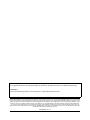 2
2
-
 3
3
-
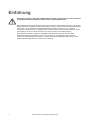 4
4
-
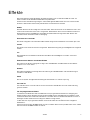 5
5
-
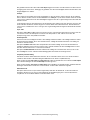 6
6
-
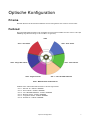 7
7
-
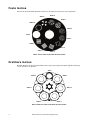 8
8
-
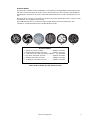 9
9
-
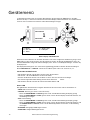 10
10
-
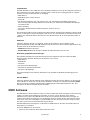 11
11
-
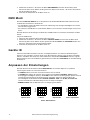 12
12
-
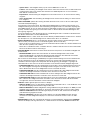 13
13
-
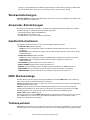 14
14
-
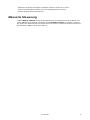 15
15
-
 16
16
-
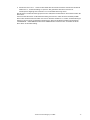 17
17
-
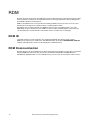 18
18
-
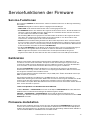 19
19
-
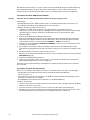 20
20
-
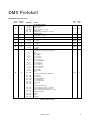 21
21
-
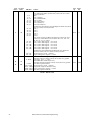 22
22
-
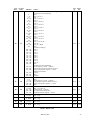 23
23
-
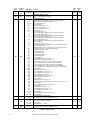 24
24
-
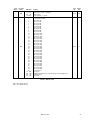 25
25
-
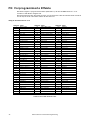 26
26
-
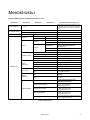 27
27
-
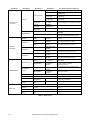 28
28
-
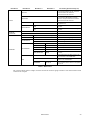 29
29
-
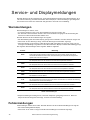 30
30
-
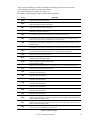 31
31
-
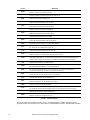 32
32
-
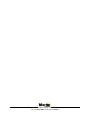 33
33
Martin MAC Quantum Profile Benutzerhandbuch
- Kategorie
- Flutlichter
- Typ
- Benutzerhandbuch
Verwandte Artikel
-
Martin MAC Quantum Wash Benutzerhandbuch
-
Martin MAC Encore Wash WRM Benutzerhandbuch
-
Martin MAC Encore Performance WRM Benutzerhandbuch
-
Harman Martin MAC Ultra Performance Benutzerhandbuch
-
Martin MAC Viper Profile Benutzerhandbuch
-
Martin MAC III PERFORMANCE Benutzerhandbuch
-
Martin MAC III Profile Benutzerhandbuch
-
Martin MAC Viper Performance Benutzerhandbuch
-
Martin MAC Viper AirFX Benutzerhandbuch
-
Martin MAC 700 PROFILE Benutzerhandbuch